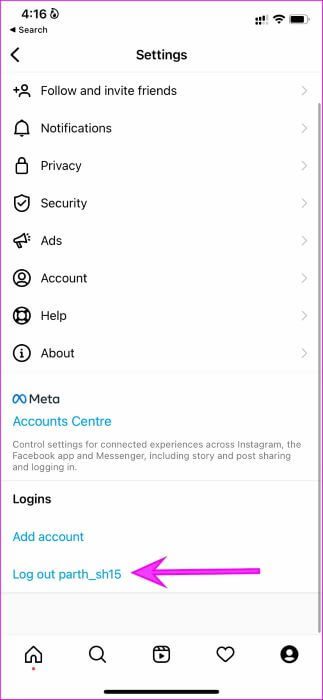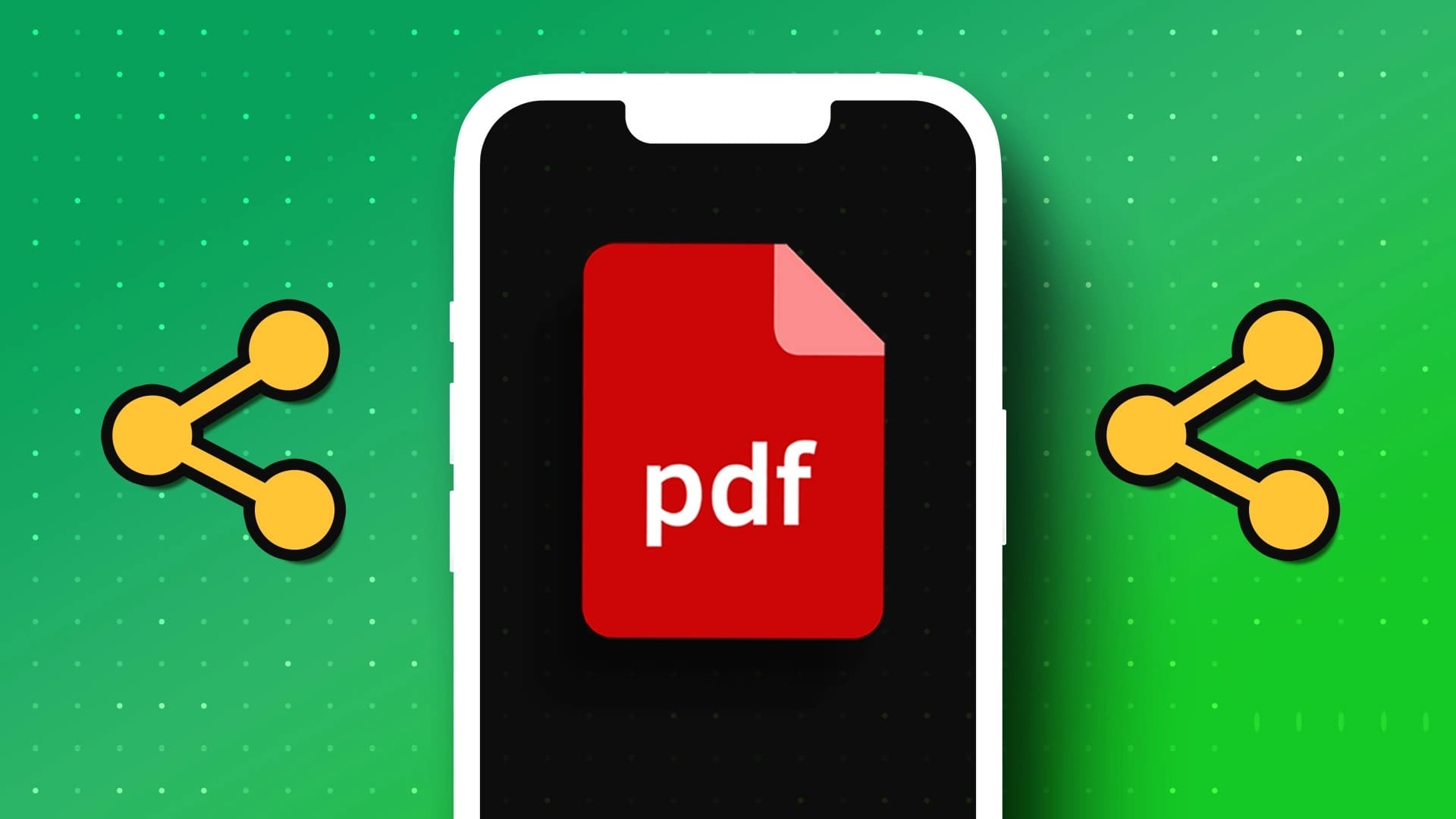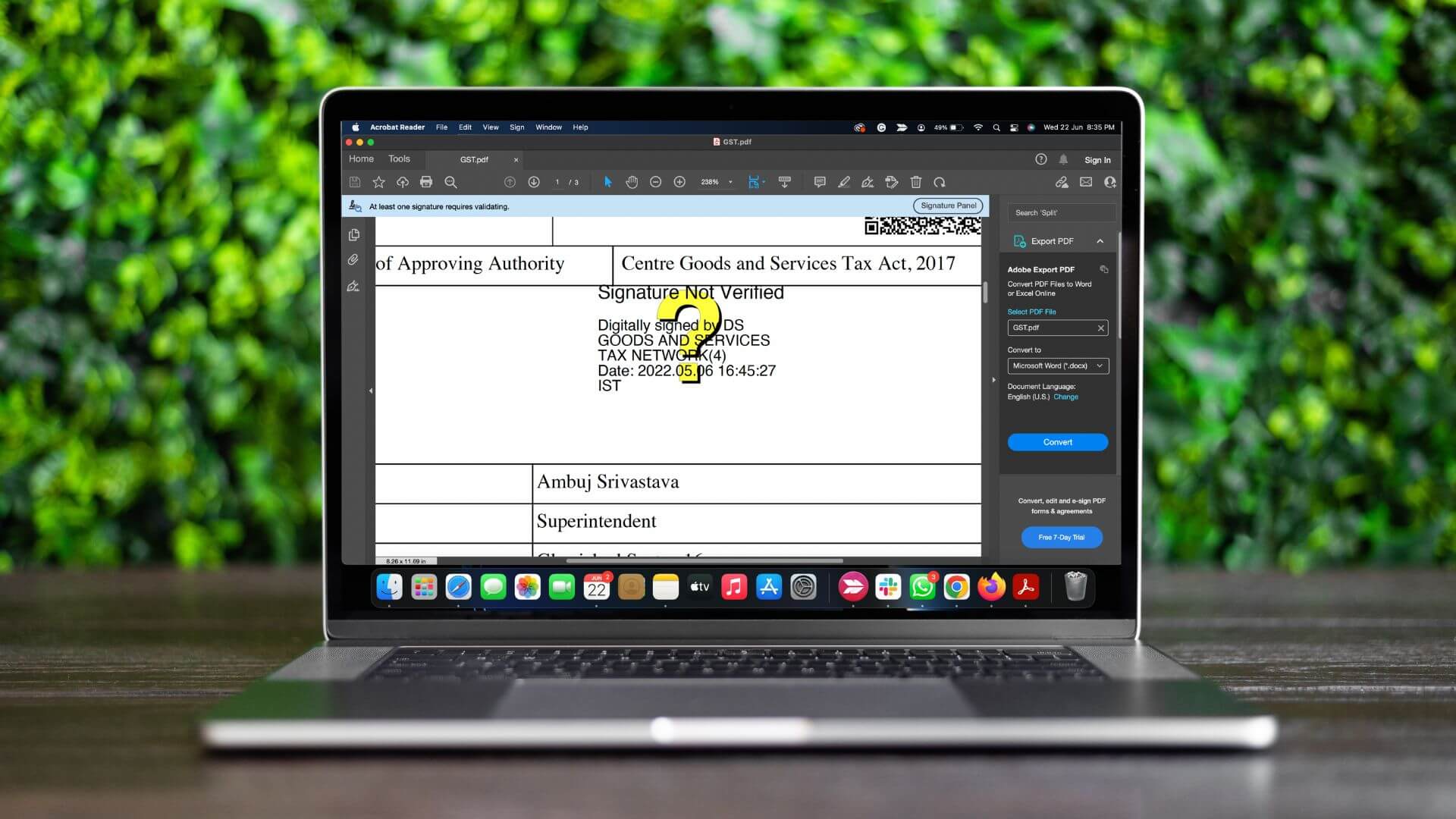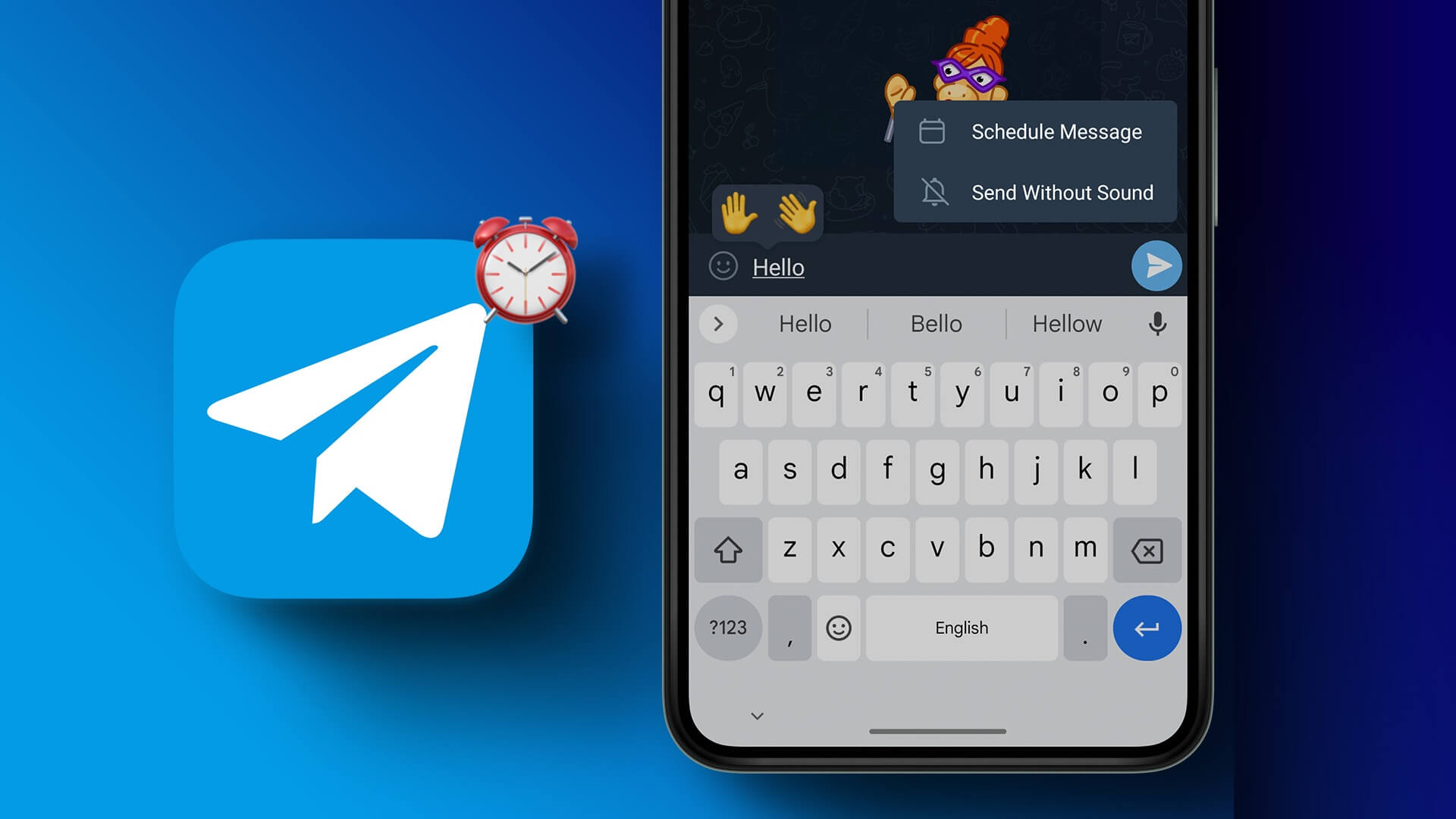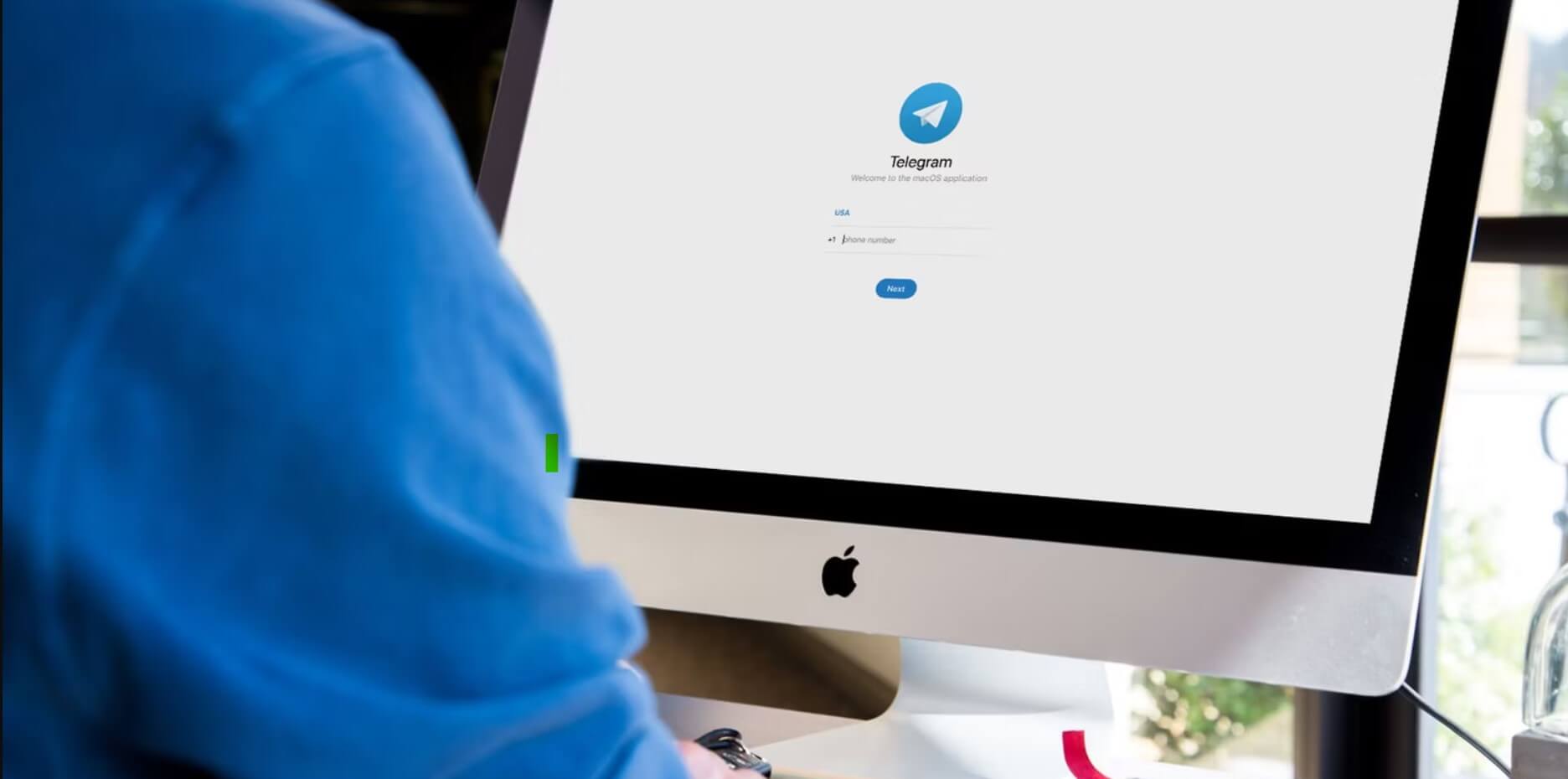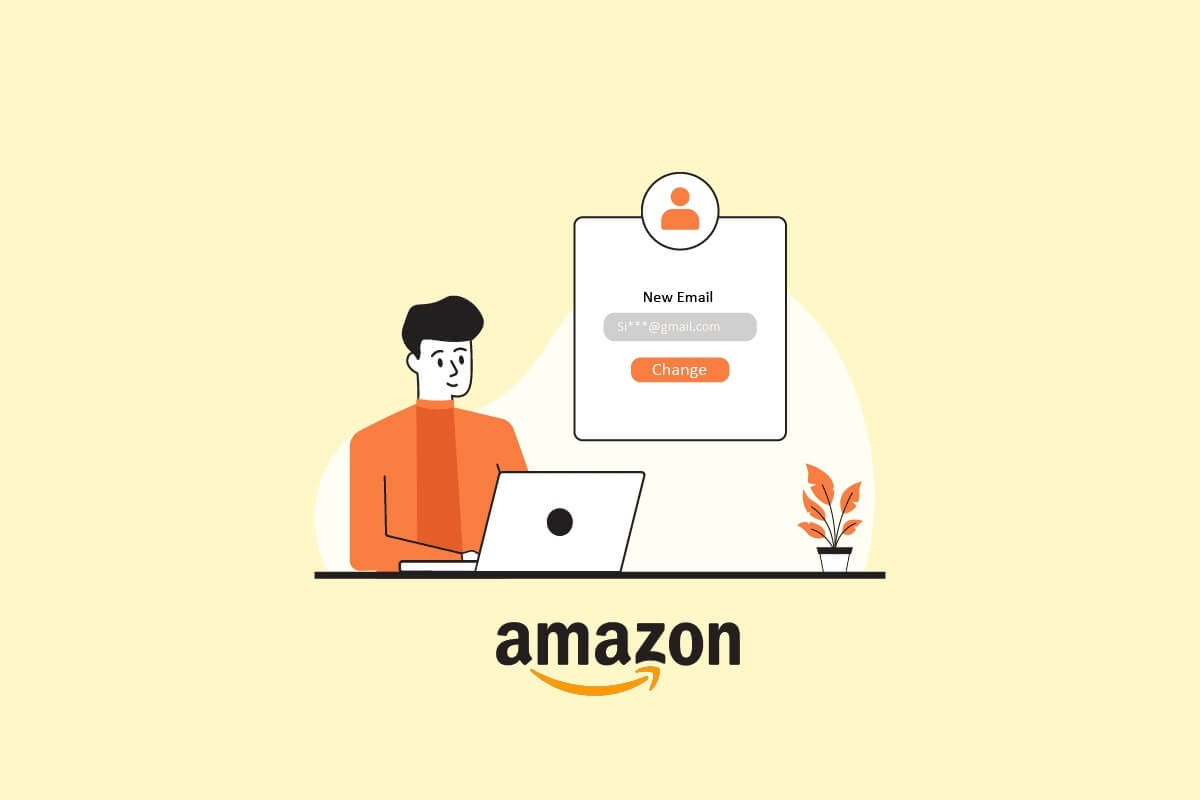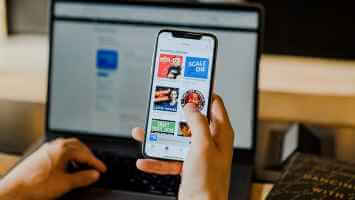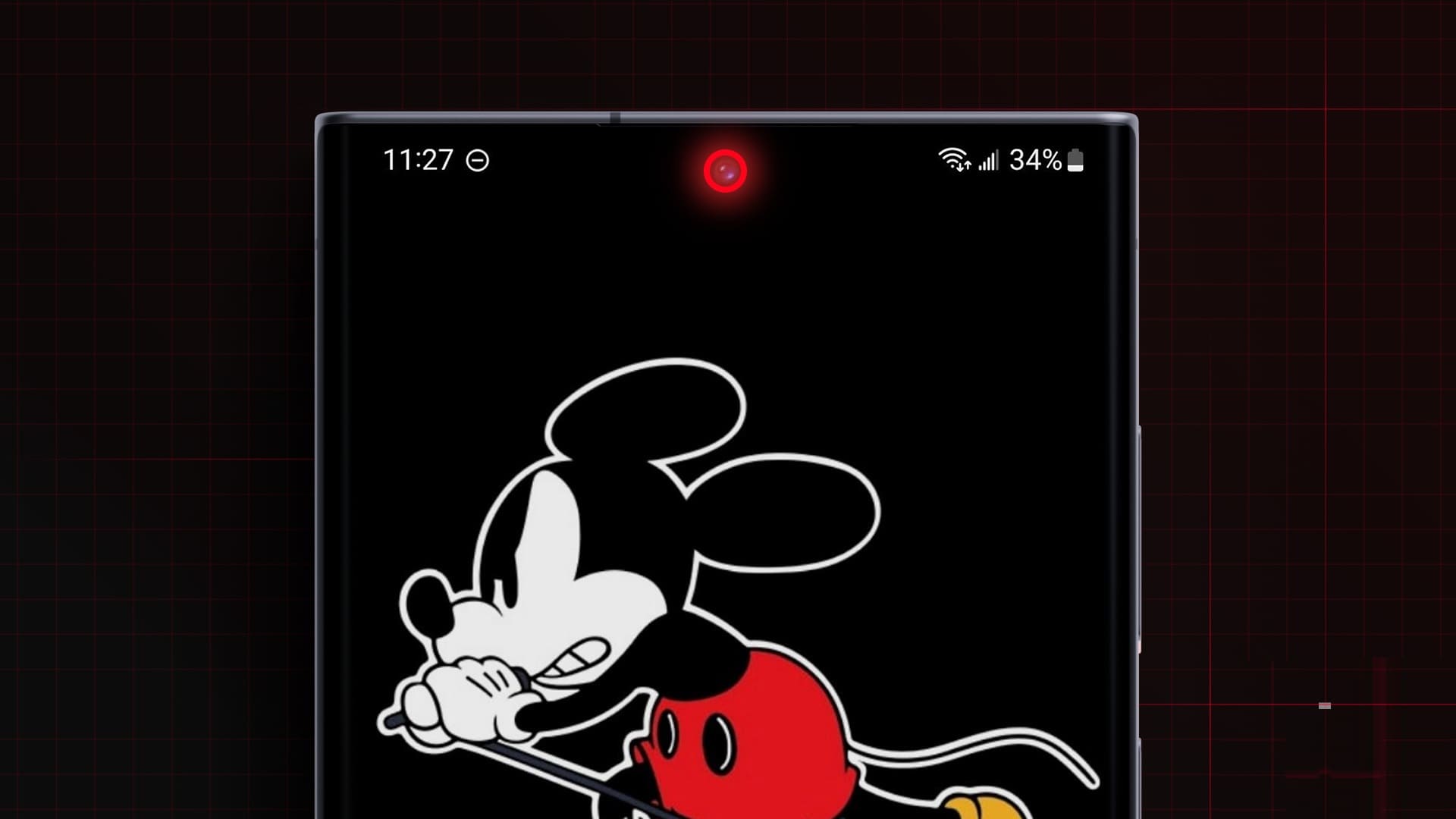Siden det er en del av et system Facebook miljø, den Instagram Den integrerer Messenger tett inne i den. Du kan også enkelt dele Facebook-innleggene dine ved hjelp av Instagram-kontoen og omvendt. Noen ganger mislykkes integreringen.
Slik fikser du Facebook-innlegg som ikke deles på Instagram.
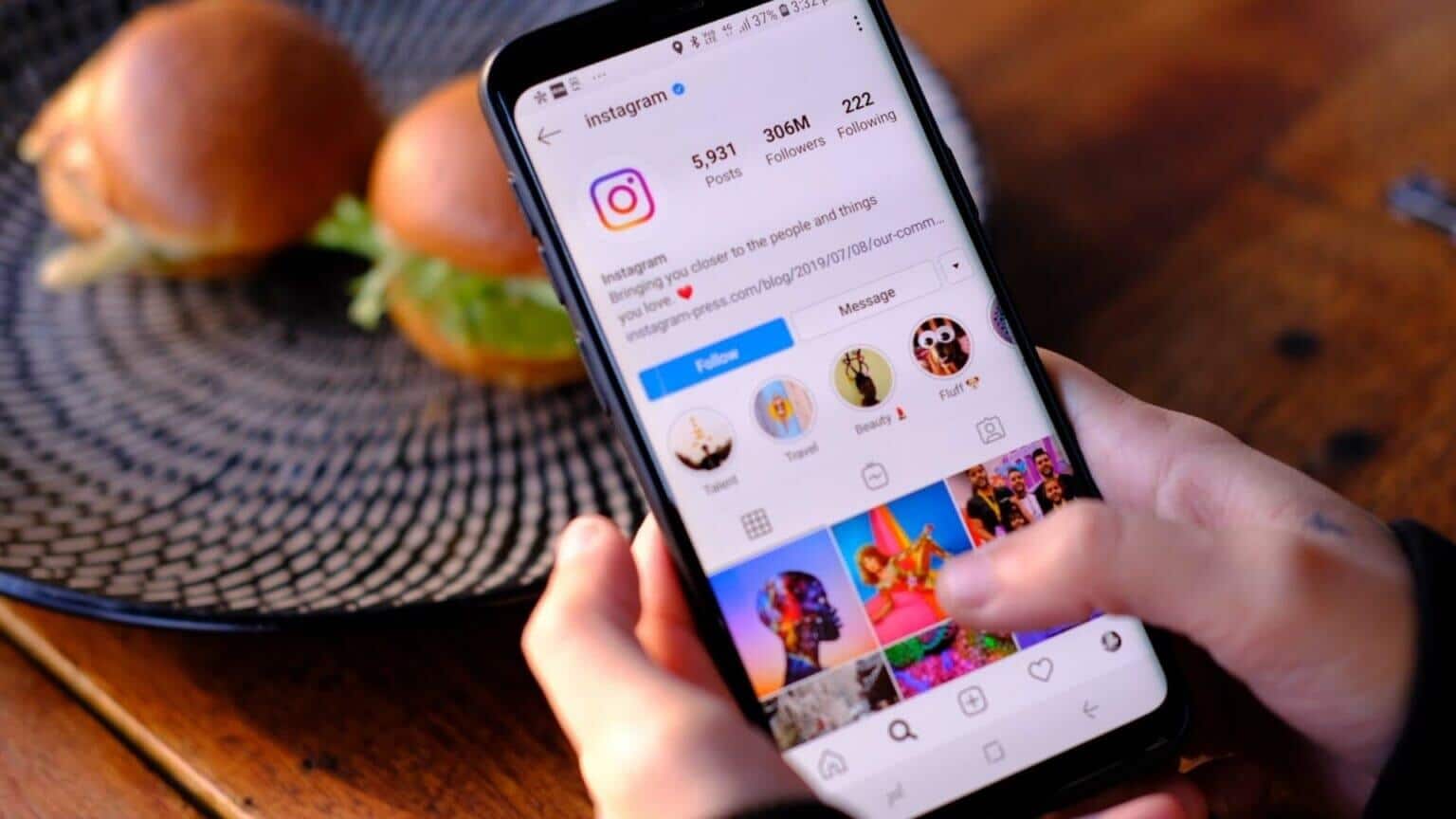
1. Aktiver Bytt Instagram-konto på Facebook
La oss gå over det grunnleggende først. Du må sørge for at veksling er aktivert Instagram-innlegg i Facebook-appen for iPhone og Android. Følg trinnene nedenfor.
Trinn 1: åpen Facebook-appen på din iPhone eller Android-enhet.
Trinn 2: Klikk på Opprett et publiseringsområde.
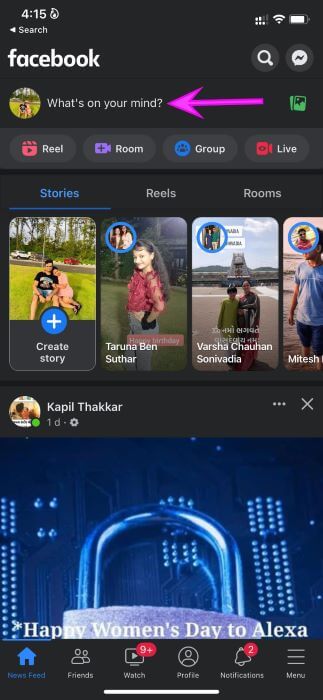
Steg 3: En gang Opprett oppdatering , Klikk Instagram lite ikon rullegardinmenyen øverst.
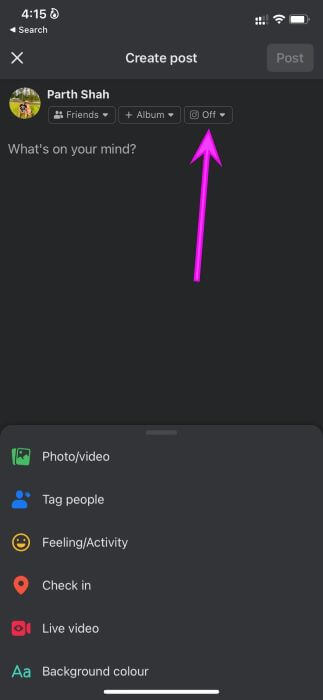
Trinn 4: Muliggjøre Bytt til Instagram fra følgende liste.
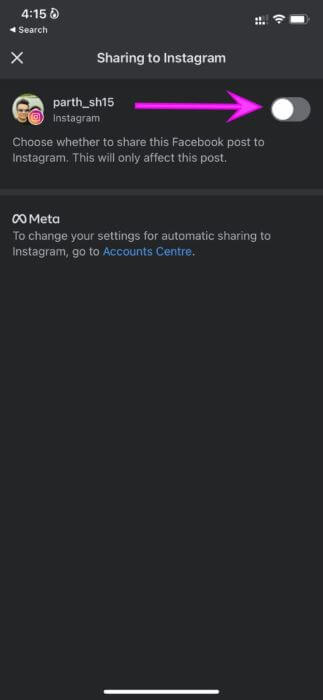
2. LEGG TIL INSTAGRAM-KONTOEN DIN PÅ FACEBOOK
Hvis du ikke ser Instagram-kontoen din på Facebook, har du muligheten til å legge den til manuelt. Det er det du må gjøre.
Trinn 1: åpen Facebook og opprette et innlegg.
Trinn 2: Lokaliser Instagram-ikon øverst og klikk Kontosenter من Deler til Instagram-liste.
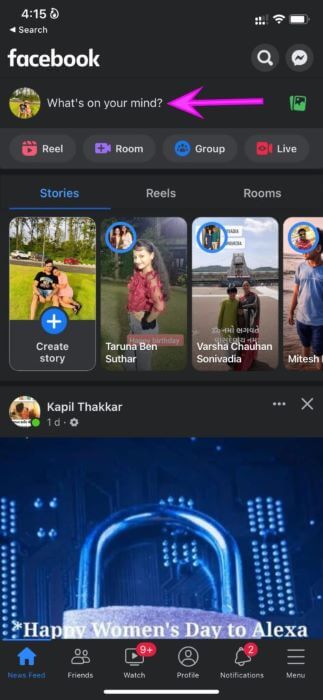
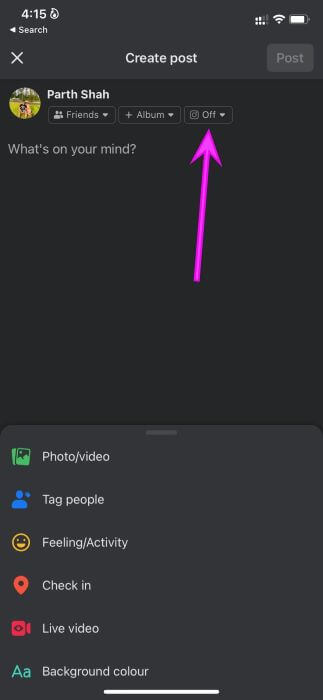
Steg 3: gå til Liste over kontoer og profiler.
Trinn 4: Lokaliser Legg til kontoer og logge inn med Instagram-kontolegitimasjon din.
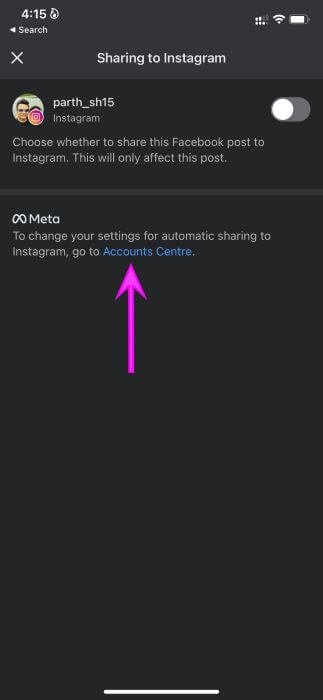
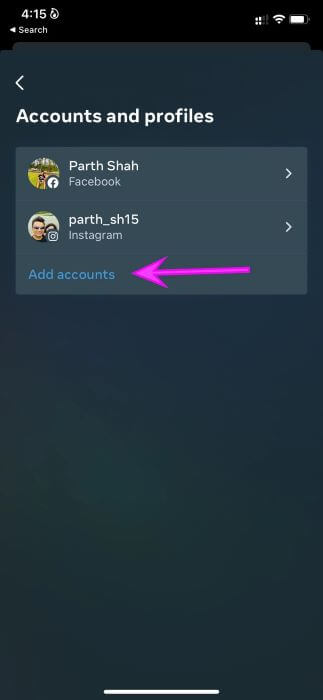
Trinn 5: En gang Legg til konto , kan du gå tilbake til Kontosenter og klikker på Story og post å dele.
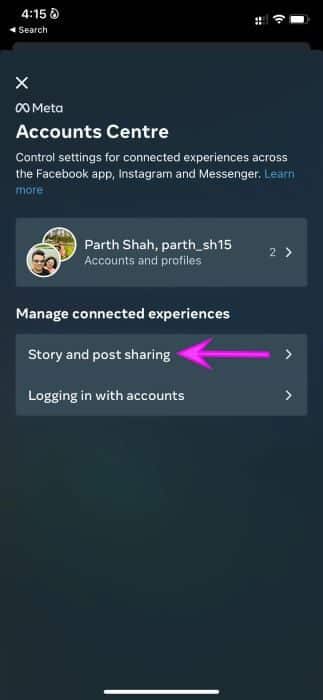
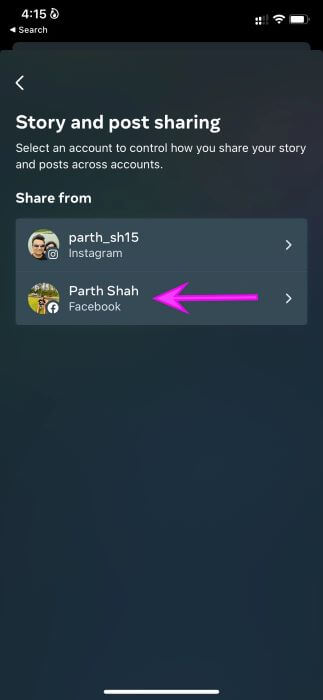
Steg 6: Lokaliser Facebook bruker din og sørg for at appen vises Facebook-kontoer و Instagram Relatert til deling av innhold.
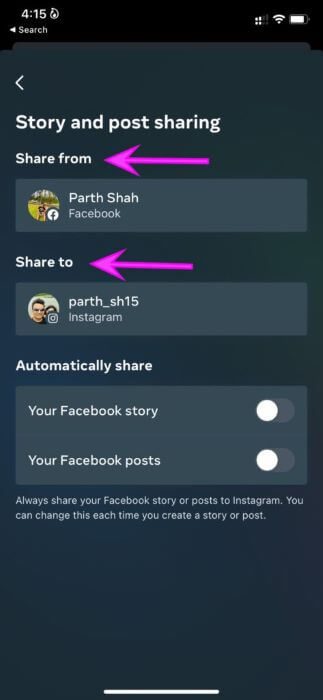
Nå som du er klar Riktig Instagram-konto er på Facebook Appen vil dele alle dine Facebook-historier og innlegg til den sosiale plattformen.
3. AKTIVER AUTOMATISK DELING TIL FACEBOOK
Du har en mulighet til å automatisk dele Facebook-innlegg og historier til Instagram også. La oss aktivere bytte fra kontosenter.
Trinn 1: من Facebook-hjemmesiden , Klikk Lag innlegg.
Trinn 2: Lokaliser Instagram-ikon og trykk på Kontosenter.
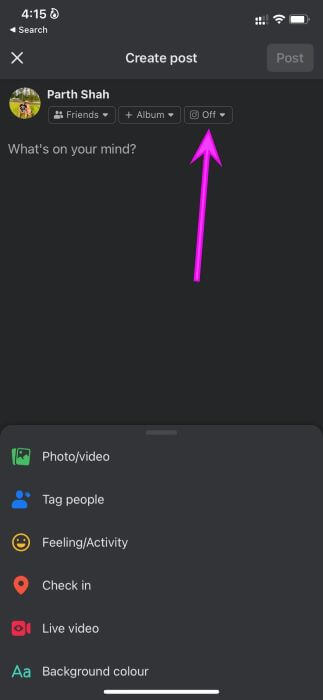
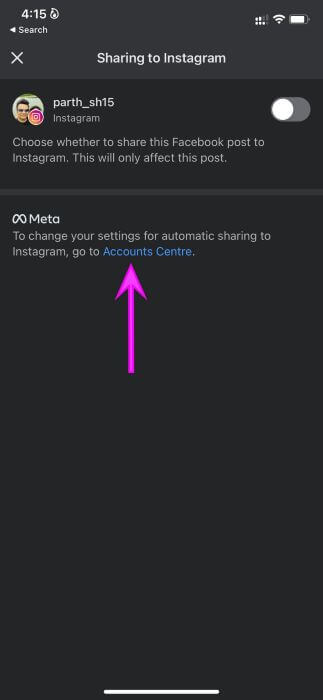
Steg 3: Klikk på "Del og spre historien" velg deretter kontoen din på Facebook fra neste skjermbilde.
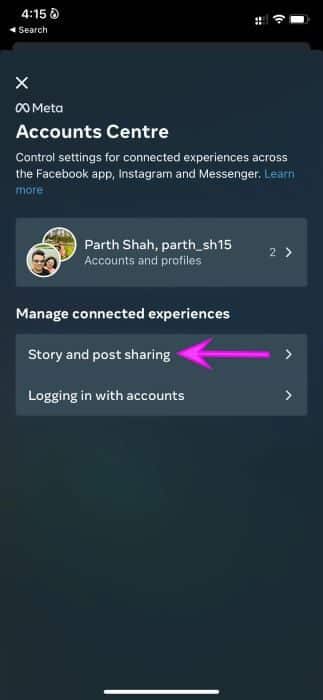
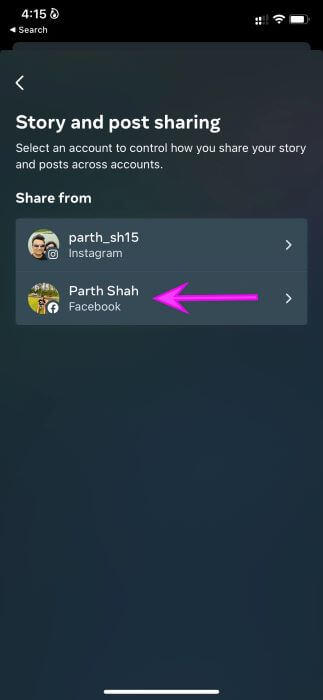
Trinn 4: Muliggjøre Alternativer for automatisk deling av Facebook-historier og innlegg.
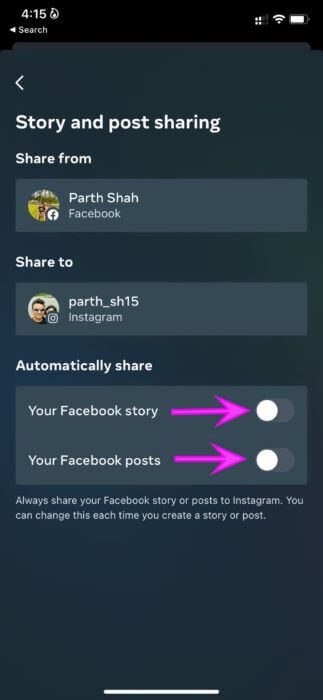
4. Fjern og legg til en instagramkonto på Facebook
Du kan ha endret Instagram-passordet ditt eller aktivert tofaktorautentisering (tofaktorautentisering) for kontoen din. Facebook kan støte på problemer mens du prøver å dele Instagram-innleggene dine.
Du må fjerne den eksisterende Instagram-kontoen og legge den til igjen.
Trinn 1: Gå til Lag en postliste på Facebook og velg Instagram-ikon ovenfor.
Trinn 2: Gå til Kontosenter og velg Liste over kontoer og profiler.
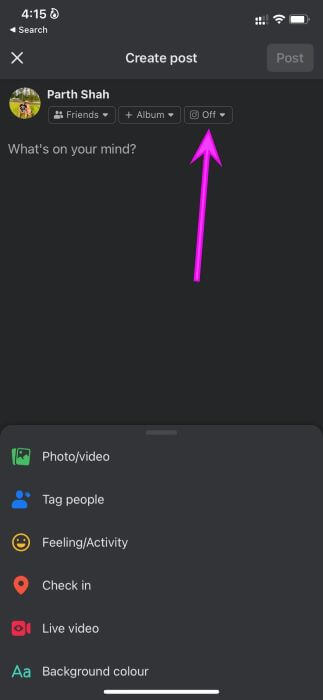
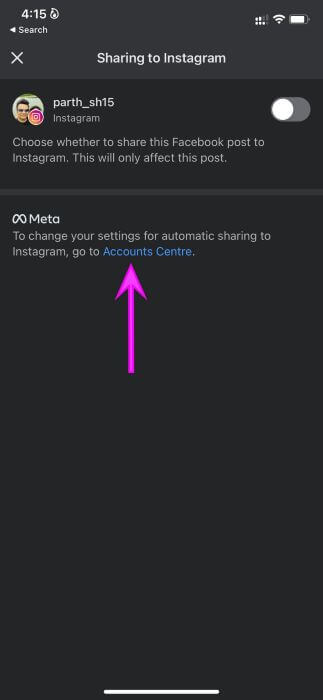
Steg 3: Klikk på Instagram-konto og fjern den fra Kontosenter.
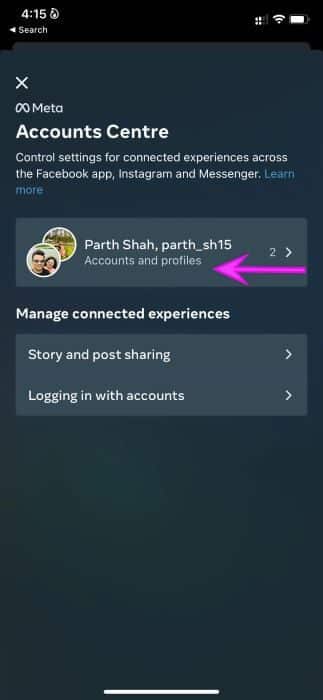
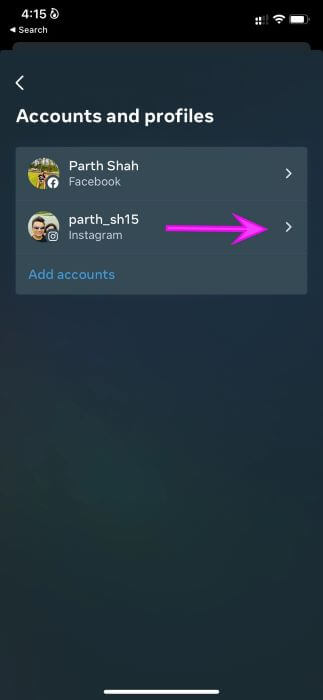
Trinn 4: Gå til forrige liste og trykk på Legg til kontoer.
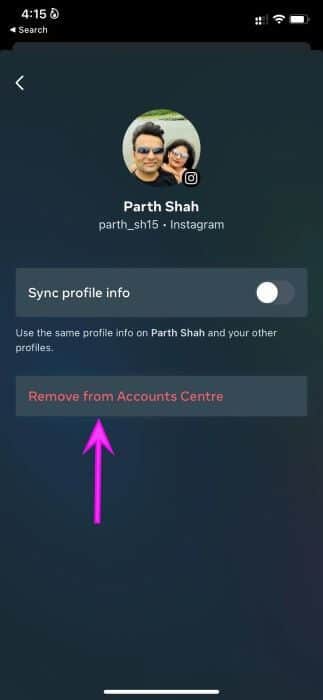
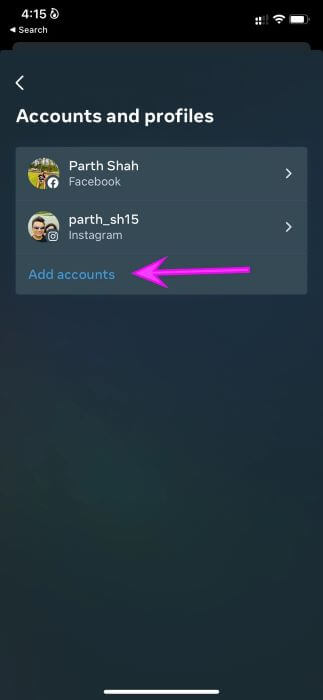
Legg til Instagram-kontoen din med ny legitimasjon, og du er i gang.
5. Logg ut og logg på igjen
Du må logge av din nåværende konto og logge på igjen.
Trinn 1: Åpne Facebook og trykk på hamburgermenyen.
Trinn 2: Rull ned og velg Logg av-knappen.
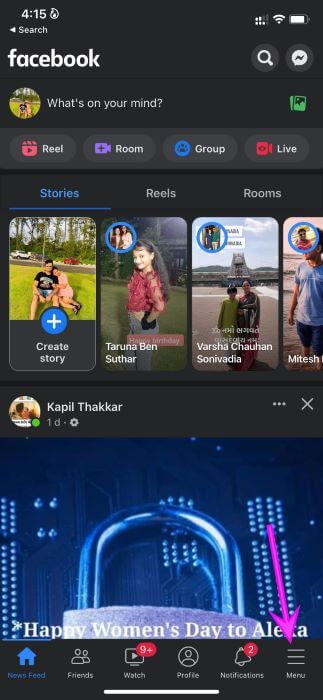
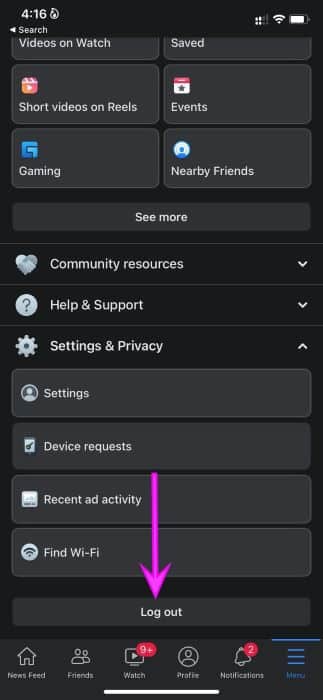
Logg på med samme konto og prøv å dele Facebook-innlegg til Instagram.
Du kan bruke det samme trikset på Instagram-kontoen din også.
Trinn 1: åpen Instagram på telefonen og gå til Kontoer-fanen.
Trinn 2: Klikk på hamburgermeny øverst og velg Innstillinger.
Steg 3: Logg av Instagram-konto og logg på igjen.
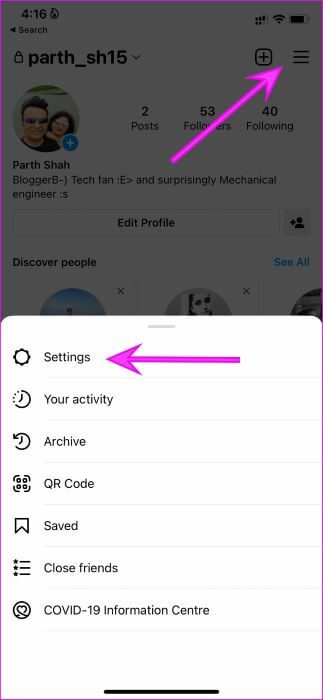
6. Sjekk ut Instagram-serverne
Hvis Instagram-serverne har en fridag, vil du få problemer med å dele Facebook-innlegg til dem. Du kan besøke Downdetector og søk etter Instagram. Hvis andre opplever det samme problemet, vil du legge merke til at avbruddsgrafene stiger.
Vent til Instagram fikser problemet på siden deres, så vil du se Facebook-innleggene dine vises i Instagram-feeden.
7. FACEBOOK-OPPDATERING
Den utdaterte Facebook-appen på din iPhone eller Android-enhet kan være den virkelige årsaken bak dine Instagram-delingsproblemer.
Selskapet slipper ofte nye apper for å forbedre påliteligheten og feilrettinger. Gå til App Store eller Google Play Store og oppdater Facebook til den nyeste versjonen.
Administrer sosiale kontoer med stil
Det er veldig enkelt å administrere Facebook- og Instagram-kontoer med slik integrasjon. Hvis applikasjonen ikke deler innlegg til Instagram, kan det føre til at arbeidsflyten krasjer. Gå gjennom triksene ovenfor og begynn å legge ut Facebook-innlegg på Instagram uten å hikke.
Hvordan fikset du Facebook-innlegg som ikke ble delt på Instagram? Del resultatene dine i kommentarene nedenfor.